تنظيم نتائج بحث Spotlight الخاصة بك
البحث المسلط الضوء عليه لطالما كانت طريقة رائعة للعثور على تطبيقات على اى باد، خاصة إذا قمت بتنزيل صفحة بعد صفحة من التطبيقات. نظرًا لأن Apple أضافت المزيد إلى نتائج البحث ، فقد أصبحت مزدحمة بعض الشيء. اعتمادًا على إصدار iOS الخاص بك ، قد تتمكن من تنظيم نتائجك.
أزالت Apple القدرة على تنظيم Spotlight Search في iOS 11. إذا كنت تستخدم إصدارًا أحدث من نظام التشغيل ، فلن تتمكن من تنظيم النتائج المعروضة في Spotlight Search.
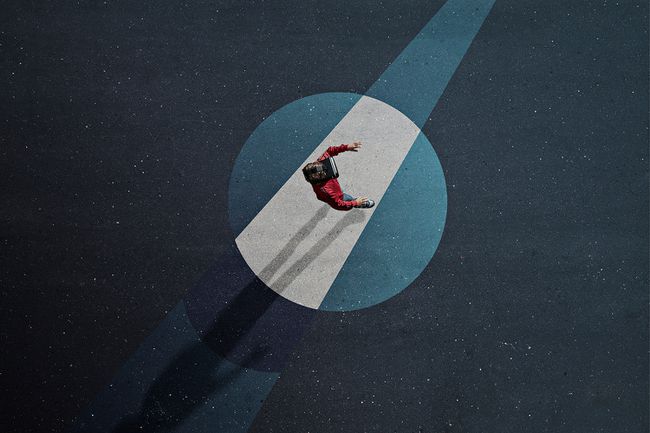
كيفية تنظيم نتائج بحث Spotlight
إذا كنت تقوم بتشغيل إصدار من iOS ما بين 8 و 10، يمكنك تغيير ترتيب الفئات المختلفة في البحث عن طريق سحب الفئة وإفلاتها.
-
أولاً ، سنحتاج إلى الدخول في أجهزة iPad إعدادات. هذا هو التطبيق الذي يشبه التروس تدور.
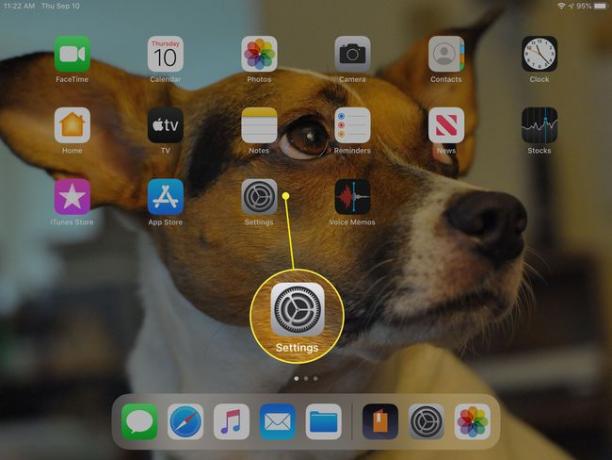
-
في إعدادات iPad ، اختر عام من قائمة الجانب الأيسر. سيؤدي هذا إلى إظهار الإعدادات العامة.
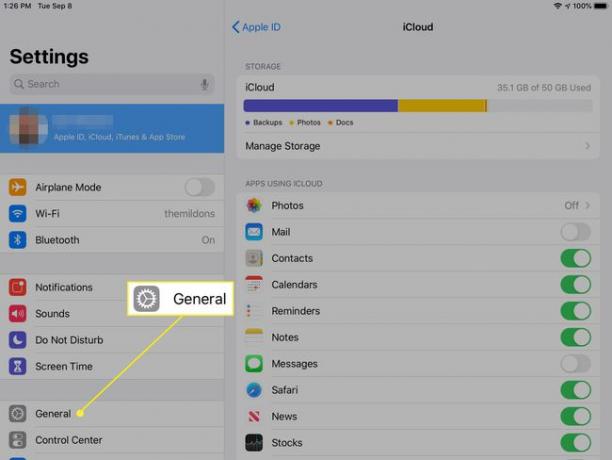
في عام، يختار البحث المسلط الضوء عليه. يوجد هذا الخيار بالقرب من الجزء العلوي ، أسفل إعدادات Siri مباشرةً.
تتيح لك إعدادات Spotlight Search تشغيل / إيقاف تشغيل فئات معينة وإعادة ترتيب مكان عرض الفئة في القائمة. إذا كنت تستخدم بحثًا بارزًا بشكل أساسي للعثور على التطبيقات ، فيجب عليك نقل التطبيقات إلى أعلى القائمة. إذا كنت مهتمًا أكثر بالعثور على الموسيقى أو الأفلام على جهاز iPad ، فيمكنك نقلها إلى أعلى القائمة.
لتحريك فئة ، استمر في الضغط على طرف إصبعك على الخطوط الأفقية الثلاثة على يمين قائمة الفئات. أثناء الضغط بإصبعك لأسفل ، حرك الفئة لأعلى أو لأسفل في القائمة ، ثم حرر إصبعك عندما يكون في المكان الصحيح.
لتعطيل فئة تمامًا ، انقر فوق علامة الاختيار الموجودة على يسار اسم الفئة. سيتم عرض الفئات التي تحتوي على علامة اختيار بجوار أسمائها فقط في القائمة.
